ARCore สามารถแสดงแผงวางซ้อนพร้อมกับสถิติประสิทธิภาพของแอป เช่น การใช้งาน CPU และหน่วยความจำ ทำให้เห็นภาพรวมของทรัพยากรระบบแบบเรียลไทม์
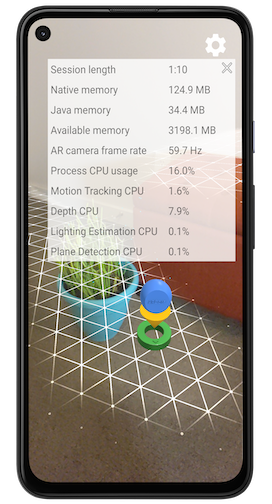
เปิดใช้การวางซ้อนประสิทธิภาพ
ทำตามขั้นตอนต่อไปนี้เพื่อเปิดใช้การวางซ้อนประสิทธิภาพ
เปิดประสบการณ์ AR ในแอปเพื่อให้มีเซสชัน ARCore อยู่ วิ่งอยู่ แอปต้องอยู่ในโหมด AR เพื่อรับประกาศที่เปิดใช้ ที่วางซ้อน รูปภาพตัวอย่างของกล้อง AR ควรมองเห็นได้ในอุปกรณ์ บนหน้าจอ
ใช้คำสั่งการออกอากาศเครื่องมือจัดการกิจกรรมต่อไปนี้เพื่อเปิดใช้ การวางซ้อนประสิทธิภาพ ของแอป
# Enables ARCore's performance overlay and saves a setting to your app's# Android Shared Preferences, so that the overlay remains enabled in# subsequent ARCore sessions.# Your app must have an actively running ARCore session to receive the broadcast.adb shell am broadcast -a com.google.ar.core.ENABLE_PERFORMANCE_OVERLAYระบบอาจนำคุณไปที่เมนู Settings เพื่อส่งแพ็กเกจ ARCore การอนุญาตให้วาดการวางซ้อน ทำขั้นตอนนี้เพียงครั้งเดียว ค้นหา Google Play Services for AR และตั้งค่าการเปิด/ปิดสิทธิ์เป็น Allowed ก่อนกลับไปยังแอปของคุณ
หากคุณเปิดใช้การวางซ้อนประสิทธิภาพไว้โดยไม่ให้สิทธิ์ ARCore สิทธิ์ในการวาดการวางซ้อน ระบบจะนำคุณไปที่เมนู "การตั้งค่า" เวลาที่แอปเริ่มเซสชัน ARCore ใหม่ ในกรณีนี้ คุณควรทำอย่างใดอย่างหนึ่งต่อไปนี้ ให้สิทธิ์แก่ ARCore หรือปิดใช้การวางซ้อนประสิทธิภาพ
ปิดใช้การวางซ้อนประสิทธิภาพ
ทำตามขั้นตอนต่อไปนี้เพื่อปิดใช้การวางซ้อนประสิทธิภาพ
เปิดประสบการณ์ AR ในแอปเพื่อให้มีเซสชัน ARCore อยู่ วิ่งอยู่ แอปต้องอยู่ในโหมด AR จึงจะได้รับการออกอากาศที่ปิดใช้ ที่วางซ้อน รูปภาพตัวอย่างของกล้อง AR ควรมองเห็นได้ในอุปกรณ์ บนหน้าจอ
ใช้คำสั่งการออกอากาศเครื่องมือจัดการกิจกรรมต่อไปนี้เพื่อปิดใช้งาน การวางซ้อนประสิทธิภาพ ของแอป
# Disables ARCore's performance overlay and saves a setting to your app's# Android Shared Preferences, so that the overlay remains disabled in# subsequent ARCore sessions.# Your app must have an actively running ARCore session to receive the broadcast.adb shell am broadcast -a com.google.ar.core.DISABLE_PERFORMANCE_OVERLAY
นอกจากนี้ คุณยังปิดใช้การวางซ้อนประสิทธิภาพได้โดยแตะปุ่มปิด
 บนการวางซ้อนและการล้าง
ค่ากำหนดที่แชร์ของ Android ของแอปคุณ วิธีหนึ่งที่สามารถทำได้คือล้าง
บนการวางซ้อนและการล้าง
ค่ากำหนดที่แชร์ของ Android ของแอปคุณ วิธีหนึ่งที่สามารถทำได้คือล้าง
การตีความค่าการใช้งาน CPU
ฟิลด์ Process CPU Usage จะแสดงระยะเวลา CPU ที่พร็อพเพอร์ตี้ ปัจจุบันกระบวนการสมัครเป็นเปอร์เซ็นต์ของยอดรวมของอุปกรณ์ เวลา CPU ที่พร้อมใช้งาน ค่านี้รวมถึงภาระงานของแอปพลิเคชัน, ภาระงาน ARCore และไลบรารีอื่นๆ ที่แอปของคุณใช้ ตัวอย่างเช่น ฟิลด์นี้จะแสดง ใช้งาน CPU 25% หากกระบวนการของแอปพลิเคชันทำให้ CPU แกนเดียวเต็มอิ่มเมื่อ บนอุปกรณ์แบบ Quad Core
การวางซ้อนประสิทธิภาพยังแจกแจงรายละเอียดการใช้งาน CPU ของผู้ใช้แต่ละคน ฟีเจอร์ของ ARCore รายละเอียดเหล่านี้ยังแสดงเป็นเปอร์เซ็นต์ของ เวลา CPU ที่ใช้ได้ทั้งหมดของอุปกรณ์ ภาระงานมีดังนี้
โฆษณาซ้อนทับไม่แสดงคุณลักษณะใดๆ ที่ถูกปิดใช้งานหรือใช้งานน้อยกว่า เวลา CPU 0.1%
